声明:凡代码问题,欢迎私信或在评论区沟通。承蒙指正,一起成长!
一、实验目的
1.熟悉VC++6.0上机编程环境 ;
2.了解并掌握使用语言绘图函数绘制简单的二维图形;
3.理解平面中坐标的概念,能耐在指定位置输出文件。
二、实验内容
绘制如下图所显示数字1、2、3……12 ,使其延圆形轨道排列,呈现钟表表盘的样式。
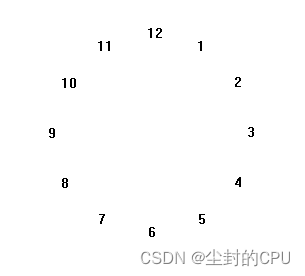
思想:
圆也是计算机图形学中经常用到的图形,具有一定的代表性,可以用下面方程表示一个圆,其圆心在原点(0,0) :
X = r * cos(t) , Y = r * sin(t) ; -3.1416 t
3.1416
也可以使用下面方程表示一个圆,其圆心在(3,3)点 :
X = r * cos(t) + 3, Y = r * sin(t) + 3; -3.1416 t
3.1416
下面方法也表示一个圆,其圆心在(3,3),半径是1.8:
-1.8
t
1.8
有了方程,当然可以使用方程绘制其图像。
三、直接上代码
// clockView.cpp : implementation of the CClockView class
//
#include "stdafx.h"
#include "clock.h"
#include "clockDoc.h"
#include "clockView.h"
#include <math.h>
#ifdef _DEBUG
#define new DEBUG_NEW
#undef THIS_FILE
static char THIS_FILE[] = __FILE__;
#endif
/
// CClockView
IMPLEMENT_DYNCREATE(CClockView, CView)
BEGIN_MESSAGE_MAP(CClockView, CView)
//{{AFX_MSG_MAP(CClockView)
// NOTE - the ClassWizard will add and remove mapping macros here.
// DO NOT EDIT what you see in these blocks of generated code!
//}}AFX_MSG_MAP
// Standard printing commands
ON_COMMAND(ID_FILE_PRINT, CView::OnFilePrint)
ON_COMMAND(ID_FILE_PRINT_DIRECT, CView::OnFilePrint)
ON_COMMAND(ID_FILE_PRINT_PREVIEW, CView::OnFilePrintPreview)
END_MESSAGE_MAP()
/
// CClockView construction/destruction
CClockView::CClockView()
{
// TODO: add construction code here
}
CClockView::~CClockView()
{
}
BOOL CClockView::PreCreateWindow(CREATESTRUCT& cs)
{
// TODO: Modify the Window class or styles here by modifying
// the CREATESTRUCT cs
return CView::PreCreateWindow(cs);
}
/
// CClockView drawing
void CClockView::OnDraw(CDC* pDC)
{
CClockDoc* pDoc = GetDocument();
ASSERT_VALID(pDoc);
// TODO: add draw code for native data here
double i;
CString c;
int s[12] = {3,4,5,6,7,8,9,10,11,12,1,2};
int k;
for(k=0,i=0;k<12;k++,i+=52.3)
{
c.Format("%d",s[k]);
pDC->TextOut((int)(200+100*cos(i/100)),(int)(200+100*sin(i/100)),c);
}
}
/
// CClockView printing
BOOL CClockView::OnPreparePrinting(CPrintInfo* pInfo)
{
// default preparation
return DoPreparePrinting(pInfo);
}
void CClockView::OnBeginPrinting(CDC* /*pDC*/, CPrintInfo* /*pInfo*/)
{
// TODO: add extra initialization before printing
}
void CClockView::OnEndPrinting(CDC* /*pDC*/, CPrintInfo* /*pInfo*/)
{
// TODO: add cleanup after printing
}
/
// CClockView diagnostics
#ifdef _DEBUG
void CClockView::AssertValid() const
{
CView::AssertValid();
}
void CClockView::Dump(CDumpContext& dc) const
{
CView::Dump(dc);
}
CClockDoc* CClockView::GetDocument() // non-debug version is inline
{
ASSERT(m_pDocument->IsKindOf(RUNTIME_CLASS(CClockDoc)));
return (CClockDoc*)m_pDocument;
}
#endif //_DEBUG
/
// CClockView message handlers
四、运行结果

























 1398
1398











 被折叠的 条评论
为什么被折叠?
被折叠的 条评论
为什么被折叠?










